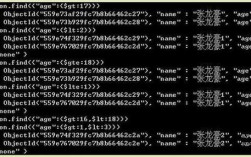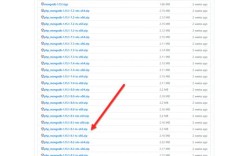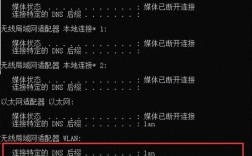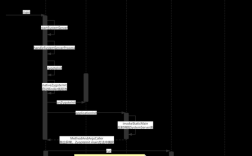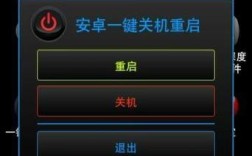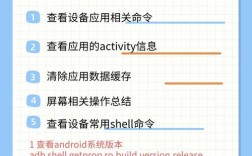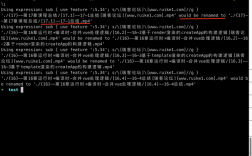在Vim中执行外部命令是提升编辑效率的重要功能之一,Vim提供了多种方式让用户在不退出编辑器的情况下运行系统命令,并将命令结果或输出直接集成到编辑环境中,以下是关于Vim执行外部命令的详细说明,涵盖常用方法、参数配置、实际应用场景及注意事项。
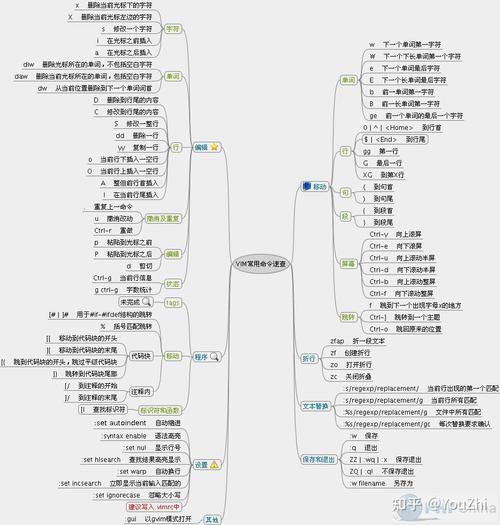
基本执行方法
Vim中最常用的执行外部命令的方式是通过命令前缀,在普通模式下输入!ls并按回车,Vim会暂时退出编辑界面,在终端中执行ls命令,显示当前目录的文件列表,执行完毕后,按任意键可返回Vim编辑界面,这种方式适用于快速查看系统状态或执行一次性命令。
如果需要将命令输出直接插入到当前文件中,可以使用r !命令。r !date会将当前系统时间插入到光标所在行的下方,结合Vim的命令范围,还可以实现更灵活的操作,如%!ls会将整个当前缓冲区的内容替换为ls命令的输出。
与当前文件或缓冲区交互的命令
Vim允许将外部命令的输入或输出与当前缓冲区结合,实现动态编辑。.!tr 'a-z' 'A-Z'会将当前行的所有小写字母转换为大写字母,其中tr命令作为外部工具处理当前行内容,类似地,%!sort可以对整个文件进行排序操作。
对于需要复杂处理的场景,可以通过w !命令将缓冲区内容作为外部命令的输入。w !python会将当前文件内容作为标准输入传递给Python解释器执行,适用于直接运行脚本文件而不需保存到磁盘。
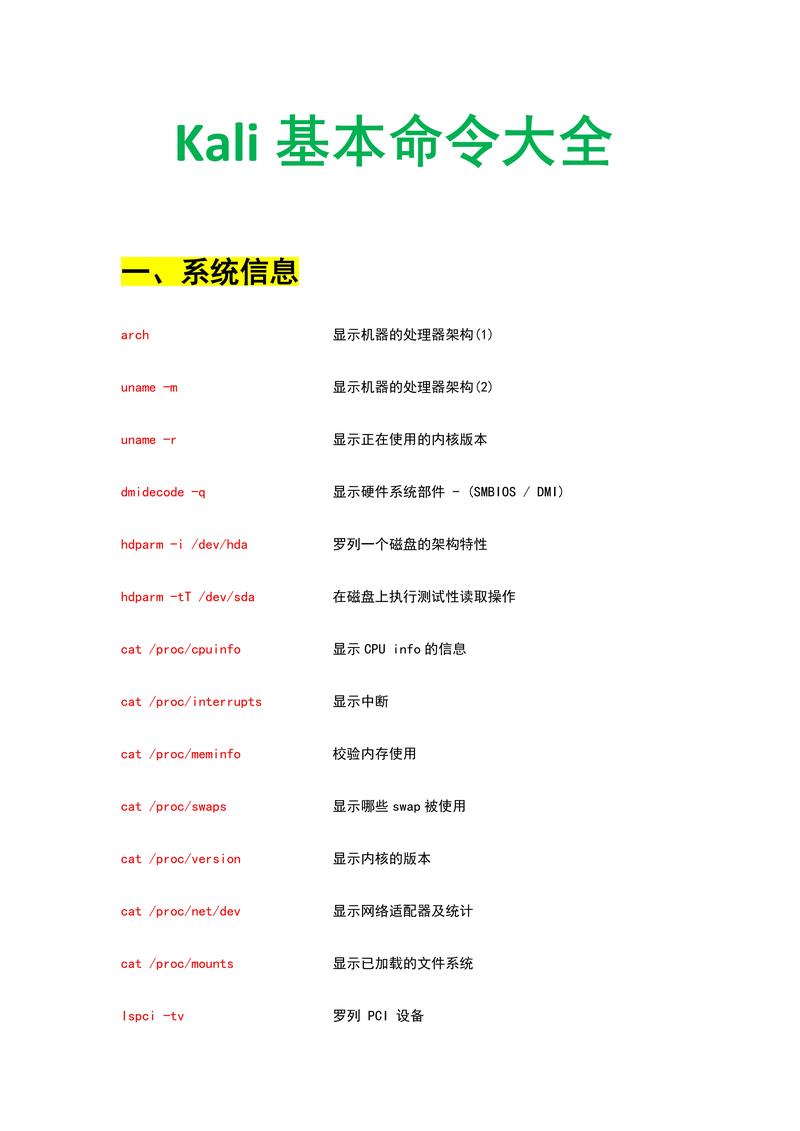
异步执行与后台任务
在处理耗时较长的命令时,Vim的同步执行会导致界面卡顿,为此,可通过&shell和&shellcmdflag参数配置异步执行,在Linux系统中设置set shell=zsh和set shellcmdflag=-c,然后使用!command &将命令放入后台运行,Vim 8.0及以上版本支持terminal命令,直接在Vim内打开终端模拟器,实现交互式命令执行,例如terminal bash将启动一个bash子进程。
命令结果的捕获与处理
Vim提供了system()函数在脚本中捕获外部命令的输出,在Vim脚本中可以使用let files = system('ls')将ls命令的结果存储到变量files中,结合h命令(如h !)可以查看相关帮助文档,进一步了解命令扩展和参数替换的规则。
常见应用场景示例
以下是Vim执行外部命令的典型应用场景及操作方法:
| 场景 | 操作命令 | 说明 |
|---|---|---|
| 查看文件内容 | !cat % |
在终端中显示当前文件内容 |
| 代码格式化 | %!prettier --stdin-filepath % |
使用prettier格式化当前文件 |
| 压缩当前文件 | %!gzip -c |
将当前文件通过gzip压缩并显示结果 |
| 运行测试脚本 | !python % |
执行当前Python文件 |
| 统计单词数 | !wc -w % |
统计当前文件的单词数 |
注意事项
- 安全性:执行外部命令时需谨慎,避免使用不可信的输入参数,防止命令注入攻击。
!rm $HOME可能误删用户目录。 - 性能影响:大型文件或复杂命令可能导致Vim响应延迟,建议优先使用Vim内置功能或异步处理。
- 跨平台兼容性:Windows与Linux/macOS的命令语法差异较大,需根据系统调整命令格式,如Windows下使用
dir代替ls。
相关问答FAQs
问题1:如何在Vim中执行外部命令并捕获输出到新缓冲区?
解答:可以通过new命令创建新缓冲区,然后使用r !command将命令输出读入该缓冲区。new后输入r !ls,将在新缓冲区中显示目录列表,使用redir命令可更灵活地重定向输出,如redir > output.txt | !ls | redir END将结果保存到文件。
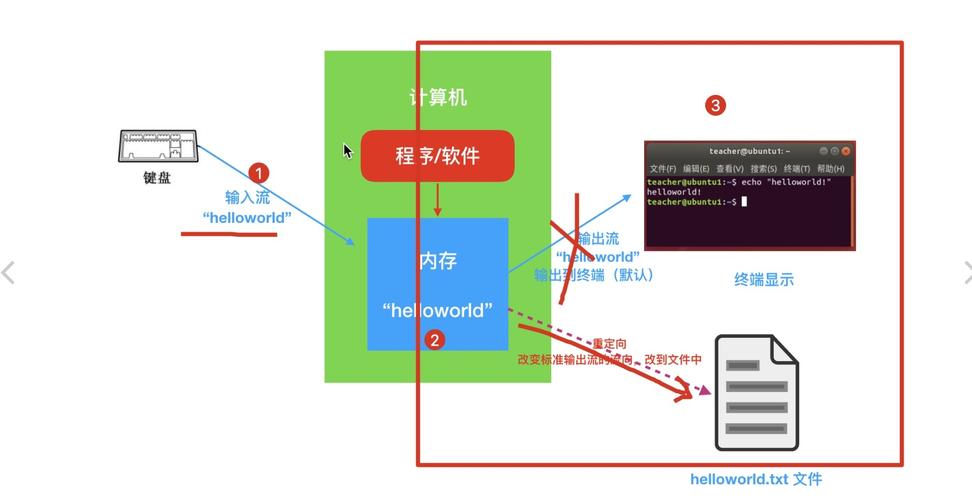
问题2:如何在Vim中连续执行多个外部命令?
解答:可以通过Vim脚本或命令链实现,在普通模式下输入!ls && echo "done",将先执行ls,成功后再输出done,若需复杂逻辑,可编写脚本并使用source加载,或使用autocmd在特定事件触发时执行命令,如保存文件后自动格式化:autocmd BufWritePost % !prettier --write %。